La posta in arrivo di Outlook aumenta di dimensioni ogni giorno, poiché un utente riceve centinaia di email al giorno, rallentando così il funzionamento di Outlook. La funzionalità di archiviazione automatica di Outlook consente di rimuovere o spostare i vecchi messaggi email, in modo che la posta in arrivo rimanga ordinata e di dimensioni ridotte.
Configurare l'impostazione di archiviazione automatica delle email è molto semplice: avvia Outlook 2010, clicca sul pulsante Office (File) e seleziona " Avanzate" nella barra laterale sinistra. Ora clicca sul pulsante "Impostazioni di archiviazione automatica" situato nella categoria "Archiviazione automatica" nella finestra principale sul lato destro.
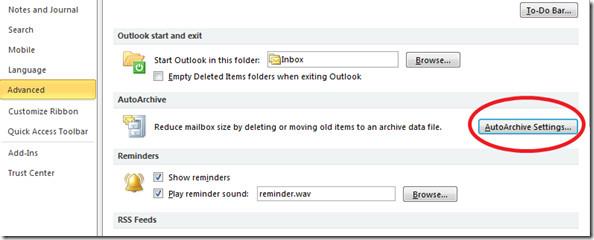
Ora, per abilitare la funzionalità di archiviazione automatica di Outlook, seleziona l'opzione Esegui archiviazione automatica ogni e specifica il numero di giorni dopo i quali desideri archiviare le email.
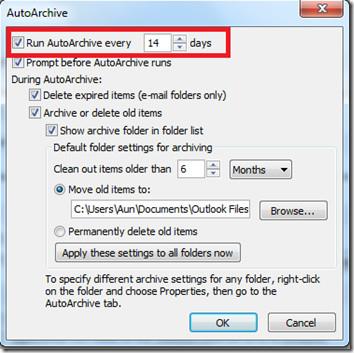
Seleziona l' opzione Sposta vecchi elementi in se desideri spostare i vecchi elementi e seleziona la cartella in cui desideri spostare le vecchie email.
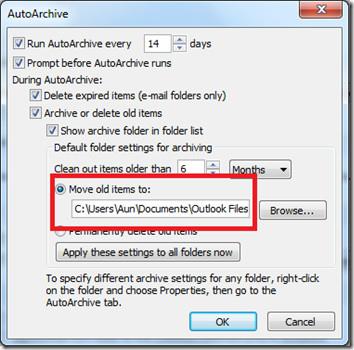
Seleziona l' opzione Elimina definitivamente i vecchi elementi se desideri rimuoverli definitivamente.
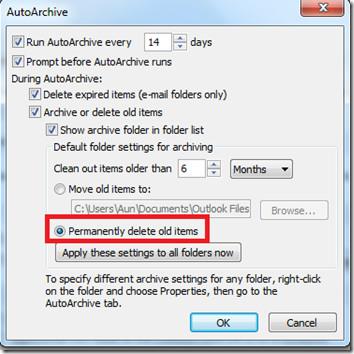
Una volta apportate le modifiche, fare clic sul pulsante " Applica queste impostazioni a tutte le cartelle ora" . Queste impostazioni verranno applicate a tutte le cartelle di Outlook. Se si desidera applicare le impostazioni di archiviazione automatica a una cartella specifica, fare clic con il pulsante destro del mouse sulla cartella, scegliere "Proprietà" e accedere alla scheda "Archiviazione automatica" . Qui è possibile specificare le impostazioni di archiviazione per quella cartella.
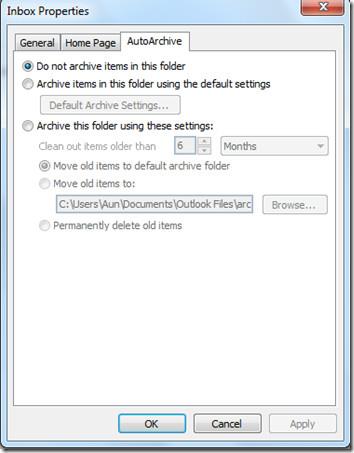

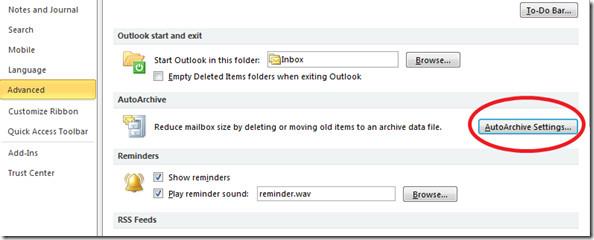
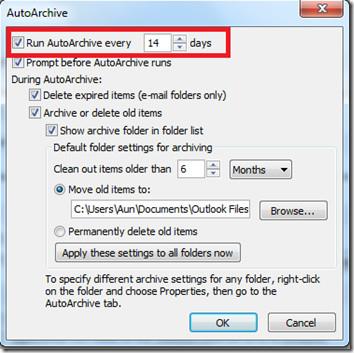
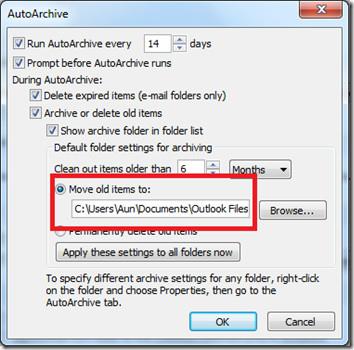
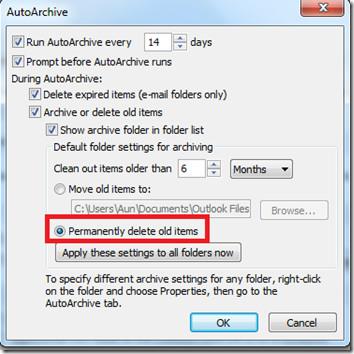
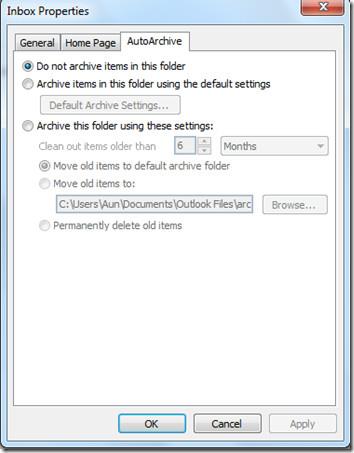






![Protezione con password per la presentazione di PowerPoint 2010 [crittografia] Protezione con password per la presentazione di PowerPoint 2010 [crittografia]](https://tips.webtech360.com/resources8/r252/image-517-0829093717894.jpg)

